相信大家都知道,在为家庭或小型办公室设置无线网络的时候,电脑会自动调用无线网络安装向导,跟随安装向导设置下去,就能成功设置好无线网络,不过,设置的时候一定要对自己的网络账户、密码熟悉。接下来,下面,小编给大家带来了设置无线网络安装向导的图文。
使用无线网路连接中的这个:为家庭或小型办公室设置无线网络 项目,会调用无线网络安装向导,设置的时候一定要对自己的网络账户、密码熟悉,如果不太熟悉操作方法,不要乱设置,那无线网络安装向导怎么设置?下面,小编给大家分享无线网络安装向导设置的经验。
无线网络安装向导怎么设置
右键点击任务栏右边图盘中无线网络图标→查看可用的无线网络
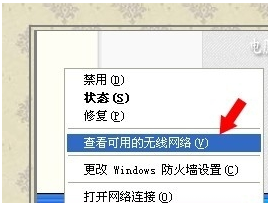
无线网络系统软件图解1
无线网络连接→为家庭和小型办公室设置无线网络
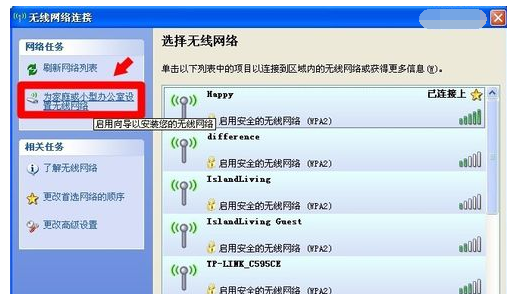
安装向导系统软件图解2
欢迎使用无线网络向导→下一步

无线网络系统软件图解3
勾选 手动分配网络密钥 并再勾选 使用WPA加密,不使用WEP(WPA比WEP更强,但部分设备于WPA及兼容)→下一步

向导系统软件图解4
如果怕出错,去掉 键入时不显示字符 前的选中项(密钥一目了然)→下一步。
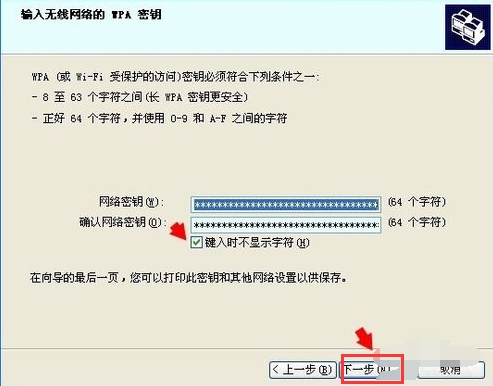
设置向导系统软件图解5
这样就能完成无线网络的设置。

设置向导系统软件图解6
在开始→运行中输入以下命令,也能打开 无线网络安装向导:%SystemRoot%system32rundll32.exe shell32.dll,Control_RunDLL NetSetup.cpl,@0,WNSW
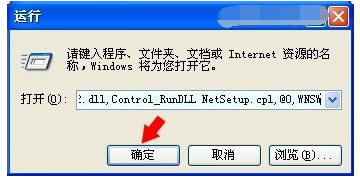
安装向导系统软件图解7
以上就是无线网络安装向导设置的步骤。
上一篇:告诉你怎么用光盘重装系统
下一篇:告诉你手机流量计算方式

 2019-07-29
2019-07-29












